Hai semua, Beberapa waktu yang lalu admin sudah menjelaskan pengertian tentang Idena. Seperti yang sudah admin jelaskan pada artikel sebelumnya di kesempatan kali ini admin akan memberikan Tutorial atau cara menginstall Idena pada VPS Linux berikut langkah-langkahnya
1. Siapkan VPS, admin anggap kalian sudah tau mengenai VPS ya. di rekomendasikan menggunakan VPS yang dari penyewa VPS ya atau bisa juga menggunakan VPS Trial nya dari Google Cloud, Windows Azure, Aws Amazon, Linode, yang Trial atau Gratis nya sampai 3 bulan.
@echo offstart "Putty" "C:\Program Files\PuTTY\putty.exe" -ssh -L 9999:localhost:9009 root@IP_ADDRESS 22 -pw PASSWORD
- silahkan edit dan masukkan IP_ADDRESS dan PASSWORD VPS Anda
- Setelah itu, simpan connect.bat (atau terserah nama nya), simpan file tersebut di dekstop agar mudah untuk menjalankannya
- Untuk menjalankan Putty otomatisnya tinggal klik file "connect.bat" tersebut
- anda akan otomatis login ke VPS tanpa harus memasukan user/passwd lagi
4. Sekarang jika agan sudah berhasil login ke server, silahkan install Idena Manager. Idena Manager adalah skrip yang akan membuat instalasi node Anda menjadi sangat mudah.
silahkan copas perbaris skrip ini dan paste di Putty:
- sudo apt update - sudo apt install git npm wget nano screen -y - sudo apt install curl - source <(curl -sL https://bit.ly/idena-manager-installer) - idena-manager add Enter location where to install script (leave empty to install in current directory) : /root/ (Pilih lokasi penyimpanan di root saja) Enter Please enter node 1 API Key (leave empty to automatically generate random key) : (isi nama key contoh: 1) Enter Please enter node 1 wallet (leave empty if this is first/new installation): (Kosongin aja karena baru pertama kali kita install) Enter
- wget https://raw.githubusercontent.com/rioda-org/idena/main/fix_db_idena_manager.sh && bash fix_db_idena_manager.sh








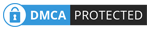
0 Comments